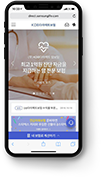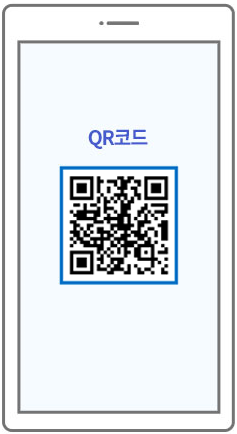모바일 웹 인증서 복사
모바일 청약 서비스는 보안성 강화를 위해 공동인증서를 기반으로 제공됩니다.
- 스마트폰/태블릿PC에서 공동인증서를 사용하려면 PC에 보관된 공동인증서를 스마트폰/태블릿PC로 복사해야 합니다.
- 고객님께서는 가지고 계신 공동인증서를 등록해 주세요.
- 모바일 청약 서비스를 위해 꼭 필요한 절차이오니 인증서 관리 안내의 내용을 확인하신 후 안내에 따라 진행하여 주시기 바랍니다.
- 공동인증서 복사를 위해서는 인증서가 설치된 고객님의 PC와 스마트폰/태블릿PC가 있어야 합니다.
모바일 웹 인증서 복사
- 01. 공동인증서 설치
- 02. 모바일 웹사이트 접속
- 03. 공동인증서 복사하기
01 공동인증서 설치
- PC에서 사용하시는 공동인증서가 없다면 은행, 증권사에서 발급받은 공동인증서를 PC에 설치하셔야 합니다.
인증서가 이미 설치되어있는 경우에는 재설치가 필요하지 않습니다.
(공동인증서가 없으신 경우 은행, 증권사 등에서 신규 발급하실 수 있습니다.)
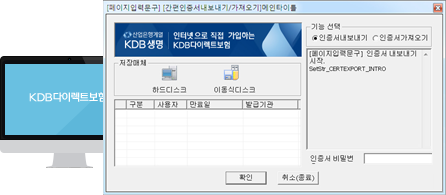
02 모바일 웹사이트에 접속
- 모바일에서 KDB다이렉트보험 모바일 웹사이트(http://direct.kdblife.co.kr)로 접속하세요.
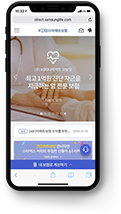
03 공동인증서 복사하기
-
1. 공동인증센터에서 인증서 가져오기 버튼을 선택한 후 모바일 인증번호를 확인합니다.
- 모바일 웹에서는 보다 안전한 인증서 관리를 위해 [앱프리] 어플리케이션을 이용합니다.
- 해당 어플리케이션이 설치되지 않은 경우 다운로드 페이지로 이동합니다.
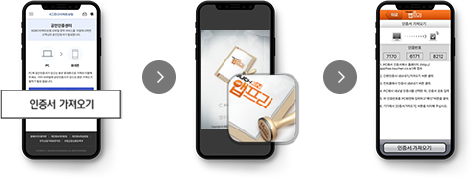
-
2. 모바일 웹 공동인증서 복사(보내기) 버튼을 클릭합니다.
-
3. [인증서 내보내기]를 클릭 후 내보낼 인증서를 선택합니다.
![[인증서 내보내기]를 클릭 후 내보낼 인증서를 선택하는 예제 캡쳐](/resources/pc/images/helpdesk/capture_mobile5.png)
-
4. 인증서 비밀번호를 입력한 후 [확인] 버튼을 클릭합니다.
![인증서 비밀번호를 입력한 후 [확인] 버튼을 클릭하는 예제 캡쳐](/resources/pc/images/helpdesk/capture_mobile6.png)
-
5. 고객님의 모바일에 생성된 인증번호를 PC화면에 입력하고 [확인] 버튼을 클릭해주세요.
![고객님의 모바일에 생성된 인증번호를 PC화면에 입력하고 [확인] 버튼을 클릭하는 예제 캡쳐](/resources/pc/images/helpdesk/capture_mobile7.png)
-
6. 인증서 가져오기 버튼을 클릭합니다.
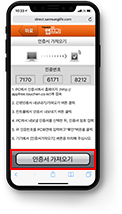
-
7. 인증서 가져오기 성공메시지를 확인합니다.
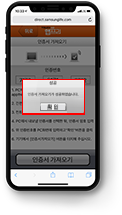
-
8. 추가된 공동인증서를 확인합니다.
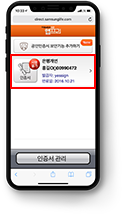
-
9. 스마트폰에서 모바일 청약 서비스를 이용할 수 있습니다.
- 모바일 웹에서는 보다 안전한 인증서 관리를 위해 [앱프리] 어플리케이션을 이용합니다.
- 해당 어플리케이션이 설치되지 않은 경우 다운로드 페이지로 이동합니다.